目錄
- 前言
- 單元格內容操作
- 1.設置單元格的值
- 2.復制,粘貼,剪切
- 3. 將單元格內容作為圖片復制到剪切板
- 4.向Excel添加MATLAB中的圖片
- 單元格屬性操作
- 1. 設置單元格內字體樣式
- 2. 設置單元格顏色
- 3. 合并單元格
- 4.文本對齊設置
- 5.寬度和高度設置
- 總結
前言
接上文 matlab與Excel交互 非xlsread和xlswrite (1) ,此處默認:
Excel=actxserver(‘Excel.application');
Workbook 為已添加工作簿
單元格內容操作
1.設置單元格的值
eSheet2.Range('A1:C3').Value = magic(3);
% 這個等于magic(4)也行,但是多出的部分會自動忽略,
eSheet2.Range('A1').Value = 'Value'; % 設置某一個單元格的值
eSheet2.Columns.Item(1).Value = 123; % 設置某一列的值 行同理
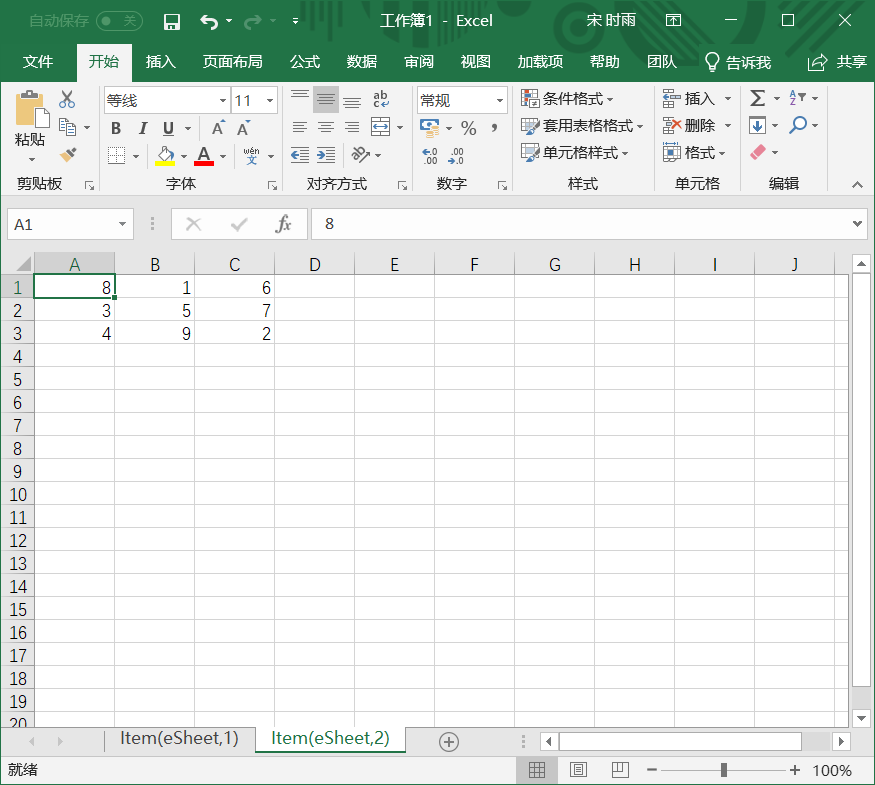
2.復制,粘貼,剪切
% 清除單元格內容
eSheet1.Range('A1').Clear;
% 復制單元格內容
eSheet1.Range('A1').Copy;
% 剪切單元格內容
eSheet1.Range('A1').Cut;
% 刪除單元格
eSheet1.Range('A1:C3').Delete
% 粘貼
eSheet1.Range('A1').PasteSpecial;
% 或者
% eSheet1.Paste;
3. 將單元格內容作為圖片復制到剪切板
% 將單元格內容作為圖片復制到剪切板
eSheet1.Range('A1:C3').CopyPicture
效果如下:
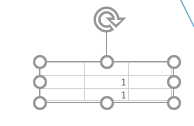
4.向Excel添加MATLAB中的圖片
%向Excel中添加圖片
a=0:0.1:5;
b=sin(a);
plot(a,b);
hgexport(gcf,'-clipboard');
eSheet1.Range('A1').PasteSpecial;
% 或者
% eSheet1.Paste;
效果如下:
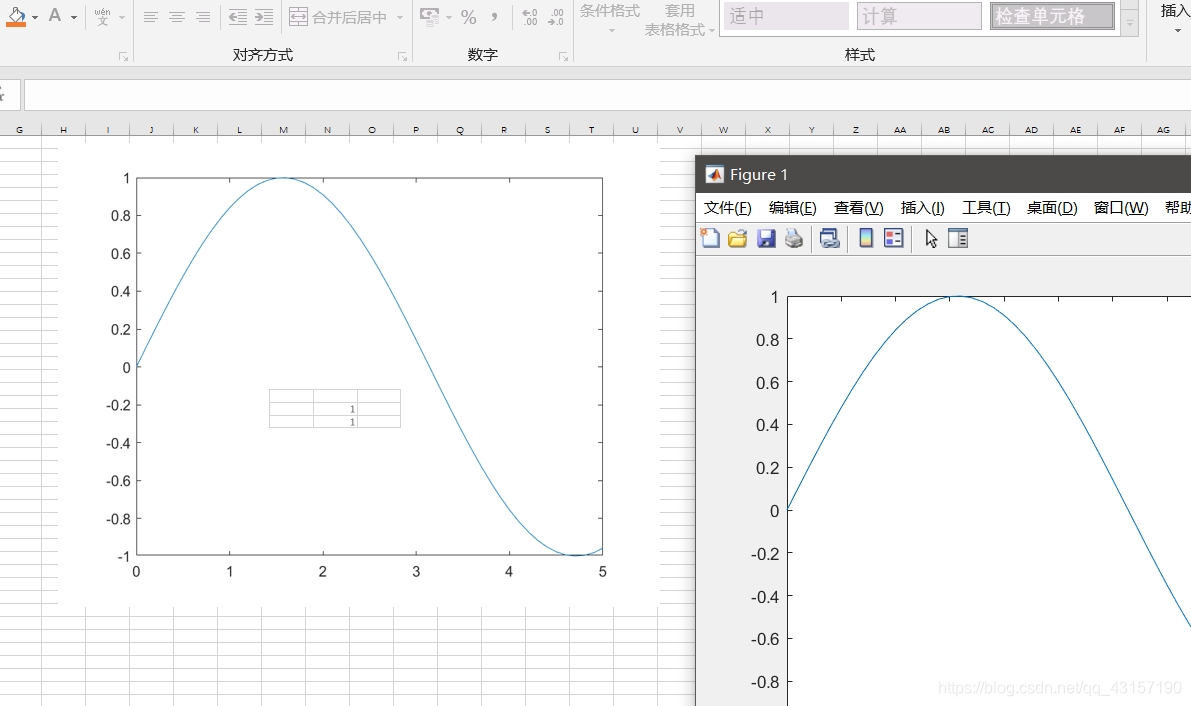
單元格屬性操作
1. 設置單元格內字體樣式
eSheet2.Range('A1').Font.FontProperty = PropertyValue
% 其中:常用的FontProperty有:Name,Size,Bold,Italic,Underline,Color
% 分別對應字體,大小,加粗,斜體,下劃線,顏色
FontProperty具體有那些可以查看
%字體加粗
eSheet2.Columns.Item(1).Font.Bold = true % 第一列加粗
% eSheet2.Columns..Font.Bold = true % 全部加粗
eSheet2.Range('A1:C3').Font.Bold = true % 選中范圍加粗
eSheet2.Rows.Item(1).Font.Bold = true % 第1列加粗

eSheet2.Range('A1:C3').Font.Name = '華文行楷';
eSheet2.Range('A1:C3').Font.Size = 12;
eSheet2.Range('A1:C3').Font.Italic = true ; %斜體
2. 設置單元格顏色
eSheet1.Range('A1:B3').Interior.Color = 2^24;% 二進制 前8位表示R,中8位表示G,后8位表示B
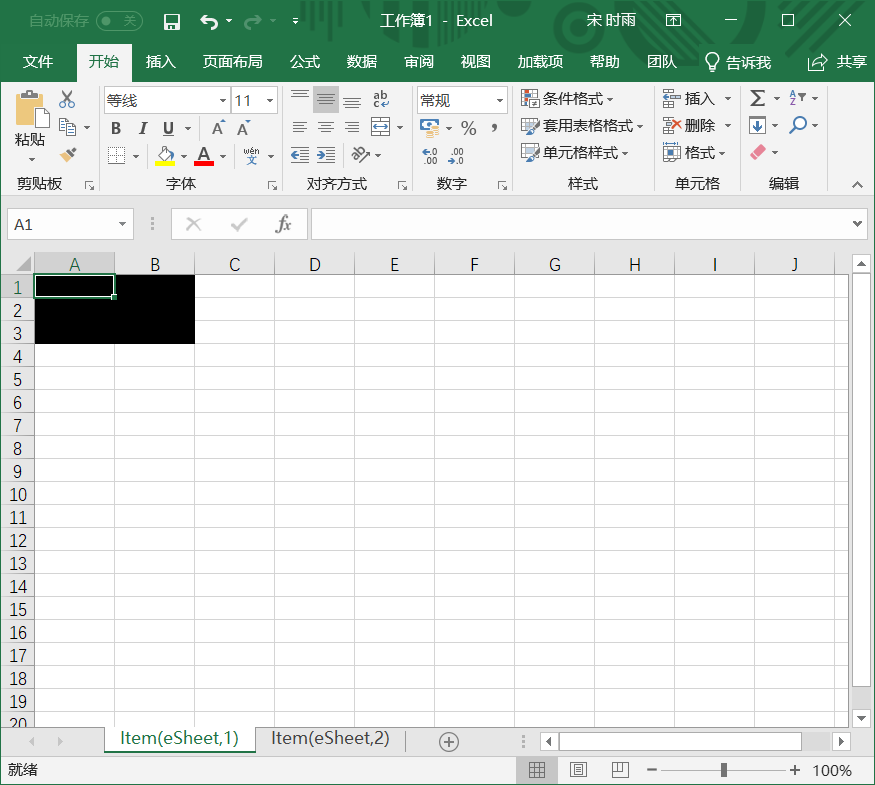
提示:顏色可以用十六進制表示(但記得要在賦值的時候轉換成二進制),這樣更容易提現RGB的值
3. 合并單元格
eSheet2.Range('A1:C3').Merge
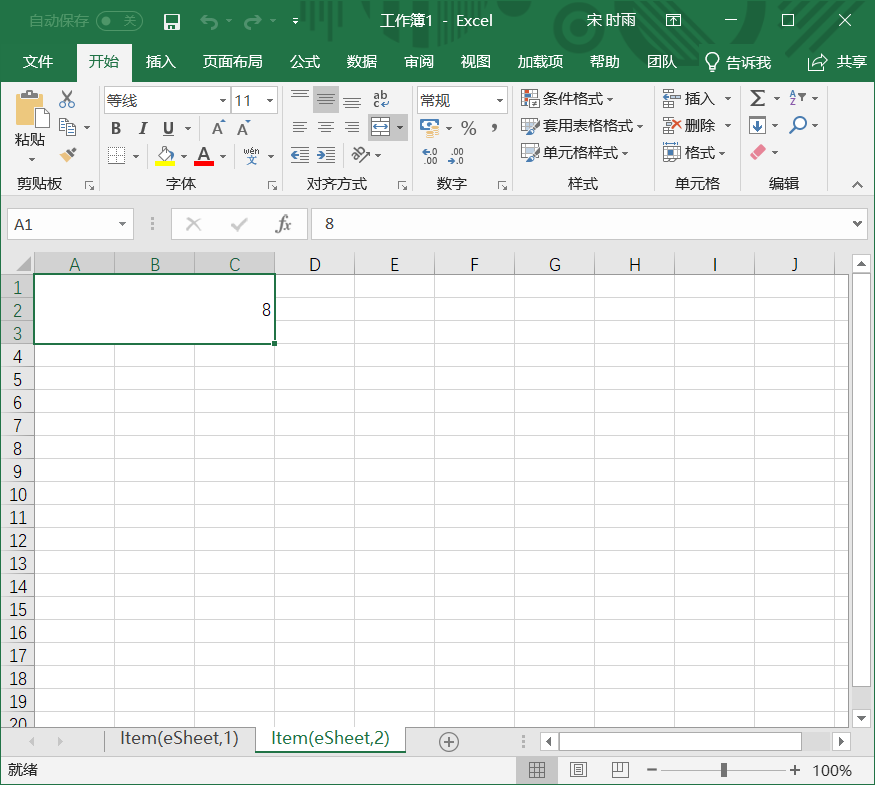
4.文本對齊設置
Title.HorizontalAlignment=-4108; % 水平居中
Title.VerticalAlignment=-4108; % 垂直居中
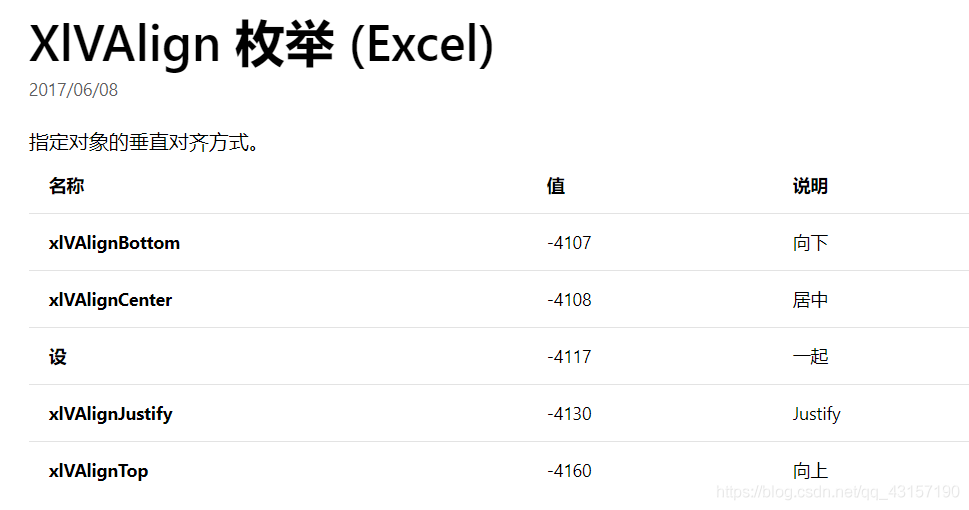

5.寬度和高度設置
Sheet1.Columns.ColumnWidth=1; % 列寬
Sheet1.Columns.RowHeight=10; % 行距 單位為磅
總結
到此這篇關于利用matlab與Excel交互之單元格操作的文章就介紹到這了,更多相關matlab與Excel單元格操作內容請搜索腳本之家以前的文章或繼續瀏覽下面的相關文章希望大家以后多多支持腳本之家!